- Ma première campagne
- Votre premier appel en 3 minutes
- Lancez votre campagne
- Ajouter des utilisateurs
- Organiser les champs de formulaire
- Configurer l'identification de la ligne d'appel
- Exportation des résultats d'appels
- Recharger votre crédit d'appel
- Faire des appels
- Modèles de campagnes
- Maîtriser Dialfire
Sync Client V2
Le Sync Client peut être utilisé pour transférer toutes les mises à jour des contacts vers une base de données SQL ou un service web.
Activation
Pour utiliser le Sync Client, activez le connecteur correspondant dans les paramètres de la campagne.
Après activation réussie, un jeton (token) s’affiche sous le connecteur – ce jeton est requis pour utiliser le client.
Le jeton n’est visible que par l’utilisateur qui a activé le connecteur.
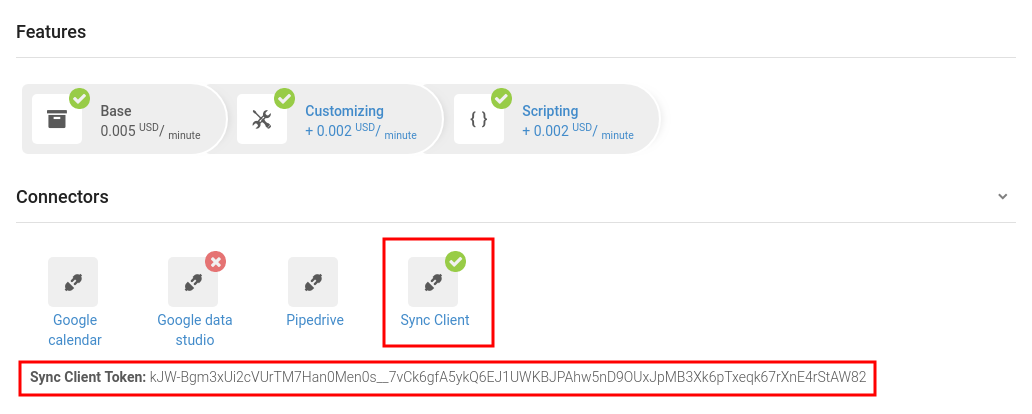
Installation
Télécharger la dernière version du binaire
Télécharger et compiler le code source
Installer Git :
sudo apt-get install git
Installer Google Go :
sudo apt-get install golang-go
Pour les étapes suivantes, assurez-vous que la variable d'environnement GOPATH est définie.
Une description sur la façon de définir GOPATH est disponible ici.
Cloner le dépôt :
go get bitbucket.org/modima/dbsync2
Installer toutes les dépendances :
cd $GOPATH/src/bitbucket.org/modima/dbsync && godep restore
Compiler le code source
- Plateforme cible Linux :
cd $GOPATH/src/bitbucket.org/modima/dbsync2/ && go build - Plateforme cible Windows :
cd $GOPATH/src/bitbucket.org/modima/dbsync2/ && GOOS=windows GOARCH=amd64 go build -o dbsync2.exe - Plateforme cible Mac :
cd $GOPATH/src/bitbucket.org/modima/dbsync2/ && GOOS=darwin GOARCH=amd64 go build -o dbsync2_mac
Déploiement avec Docker Compose
Pour les utilisateurs qui préfèrent un déploiement en conteneur, un fichier docker-compose.yml préconfiguré est fourni.
Ce fichier prend en charge tous les modes (PostgreSQL, MySQL/MariaDB, SQL Server et Webhook), ce qui vous permet d’exécuter dbsync2 sans modifier le code source – il vous suffit de mettre à jour un fichier .env.
Prérequis
- Docker installé
- Docker Compose installé
Configuration
Créez un fichier .env dans le même répertoire que votre docker-compose.yml avec le contenu suivant (ajustez les valeurs au besoin) :
# Paramètres de la campagne
CAMPAIGN_ID=my_campaign_id
CAMPAIGN_TOKEN=my_campaign_token
# Paramètres PostgreSQL
POSTGRES_DB=mydb
POSTGRES_USER=myuser
POSTGRES_PASSWORD=mypassword
# Paramètres MySQL
MYSQL_DB=mydb
MYSQL_USER=myuser
MYSQL_PASSWORD=mypassword
MYSQL_ROOT_PASSWORD=myrootpassword
# Paramètres SQL Server
SA_PASSWORD=YourStrong!Passw0rd
SQLSERVER_DB=mydb
# Paramètres Webhook
WEBHOOK_URL=https://example.com/api/transactions/
docker-compose.yml
Voici un exemple de fichier docker-compose.yml qui utilise notre image Docker Hub (dialfire/dbsync2:latest) et lit toutes les informations de connexion depuis le fichier .env :
version: "3.8"
services:
#############################
# Exemple PostgreSQL
#############################
postgres:
image: postgres:16
container_name: postgres_sync
restart: unless-stopped
environment:
POSTGRES_DB: ${POSTGRES_DB:-mydb}
POSTGRES_USER: ${POSTGRES_USER:-myuser}
POSTGRES_PASSWORD: ${POSTGRES_PASSWORD:-mypassword}
PGDATA: /var/lib/postgresql/data/pgdata
volumes:
- ./data/postgres:/var/lib/postgresql/data
ports:
- "5432:5432"
dbsync2_postgres:
image: dialfire/dbsync2:latest
container_name: dbsync2_postgres
restart: unless-stopped
depends_on:
- postgres
environment:
CAMPAIGN_ID: ${CAMPAIGN_ID}
CAMPAIGN_TOKEN: ${CAMPAIGN_TOKEN}
POSTGRES_USER: ${POSTGRES_USER:-myuser}
POSTGRES_PASSWORD: ${POSTGRES_PASSWORD:-mypassword}
POSTGRES_DB: ${POSTGRES_DB:-mydb}
command: >
dbsync2 --a db_sync --c ${CAMPAIGN_ID} --ct ${CAMPAIGN_TOKEN} --url postgres://${POSTGRES_USER}:${POSTGRES_PASSWORD}@postgres:5432/${POSTGRES_DB}?sslmode=disable
#############################
# Exemple MySQL/MariaDB
#############################
mysql:
image: mysql:8
container_name: mysql_sync
restart: unless-stopped
environment:
MYSQL_DATABASE: ${MYSQL_DB:-mydb}
MYSQL_USER: ${MYSQL_USER:-myuser}
MYSQL_PASSWORD: ${MYSQL_PASSWORD:-mypassword}
MYSQL_ROOT_PASSWORD: ${MYSQL_ROOT_PASSWORD:-rootpassword}
volumes:
- ./data/mysql:/var/lib/mysql
ports:
- "3306:3306"
dbsync2_mysql:
image: dialfire/dbsync2:latest
container_name: dbsync2_mysql
restart: unless-stopped
depends_on:
- mysql
environment:
CAMPAIGN_ID: ${CAMPAIGN_ID}
CAMPAIGN_TOKEN: ${CAMPAIGN_TOKEN}
MYSQL_USER: ${MYSQL_USER:-myuser}
MYSQL_PASSWORD: ${MYSQL_PASSWORD:-mypassword}
MYSQL_DB: ${MYSQL_DB:-mydb}
command: >
dbsync2 --a db_sync --c ${CAMPAIGN_ID} --ct ${CAMPAIGN_TOKEN} --url mysql://${MYSQL_USER}:${MYSQL_PASSWORD}@mysql:3306/${MYSQL_DB}?useSSL=false
#############################
# Exemple SQL Server
#############################
sqlserver:
image: mcr.microsoft.com/mssql/server:2019-latest
container_name: sqlserver_sync
restart: unless-stopped
environment:
SA_PASSWORD: ${SA_PASSWORD:-YourStrong!Passw0rd}
ACCEPT_EULA: "Y"
MSSQL_PID: "Developer"
ports:
- "1433:1433"
dbsync2_sqlserver:
image: dialfire/dbsync2:latest
container_name: dbsync2_sqlserver
restart: unless-stopped
depends_on:
- sqlserver
environment:
CAMPAIGN_ID: ${CAMPAIGN_ID}
CAMPAIGN_TOKEN: ${CAMPAIGN_TOKEN}
SA_PASSWORD: ${SA_PASSWORD:-YourStrong!Passw0rd}
SQLSERVER_DB: ${SQLSERVER_DB:-mydb}
command: >
dbsync2 --a db_sync --c ${CAMPAIGN_ID} --ct ${CAMPAIGN_TOKEN} --url sqlserver://sa:${SA_PASSWORD}@sqlserver:1433/${SQLSERVER_DB}
#############################
# Exemple Webhook
#############################
dbsync2_webhook:
image: dialfire/dbsync2:latest
container_name: dbsync2_webhook
restart: unless-stopped
environment:
CAMPAIGN_ID: ${CAMPAIGN_ID}
CAMPAIGN_TOKEN: ${CAMPAIGN_TOKEN}
WEBHOOK_URL: ${WEBHOOK_URL:-https://example.com/api/transactions/}
command: >
dbsync2 --a webhook --c ${CAMPAIGN_ID} --ct ${CAMPAIGN_TOKEN} --url ${WEBHOOK_URL}
networks:
default: {}
Exécution avec Docker Compose
Une fois que votre fichier .env et docker-compose.yml sont configurés, lancez :
docker-compose up -d
Docker Compose va télécharger l’image préconstruite dialfire/dbsync2:latest et démarrer tous les services selon votre configuration.
Fonctionnement
Toutes les mises à jour des contacts sont récupérées toutes les minutes, puis transférées directement vers le service web ou la base de données SQL configurée (voir Utilisation).
Utilisation
Base de données SQL
Le client prend en charge les systèmes de gestion de base de données suivants :
- MySQL / MariaDB
- PostgreSQL
- Microsoft SQL Server
Avant d’utiliser le client, assurez-vous que la base de données correspondante existe. Le client crée ensuite les tables suivantes dans cette base de données :
- contacts
Contient tous les champs $ ainsi que les 100 premiers champs personnalisés de la campagne. - transactions
Contient toutes les transactions avec la clé étrangère contact_id faisant référence au contact correspondant. - connections
Contient toutes les connexions liées aux transactions, avec la clé étrangère transaction_id. - recordings
Contient toutes les enregistrements d’appels associés aux connexions, avec la clé étrangère connection_id. - inbound_calls
Contient tous les appels entrants avec la clé étrangère contact_id.
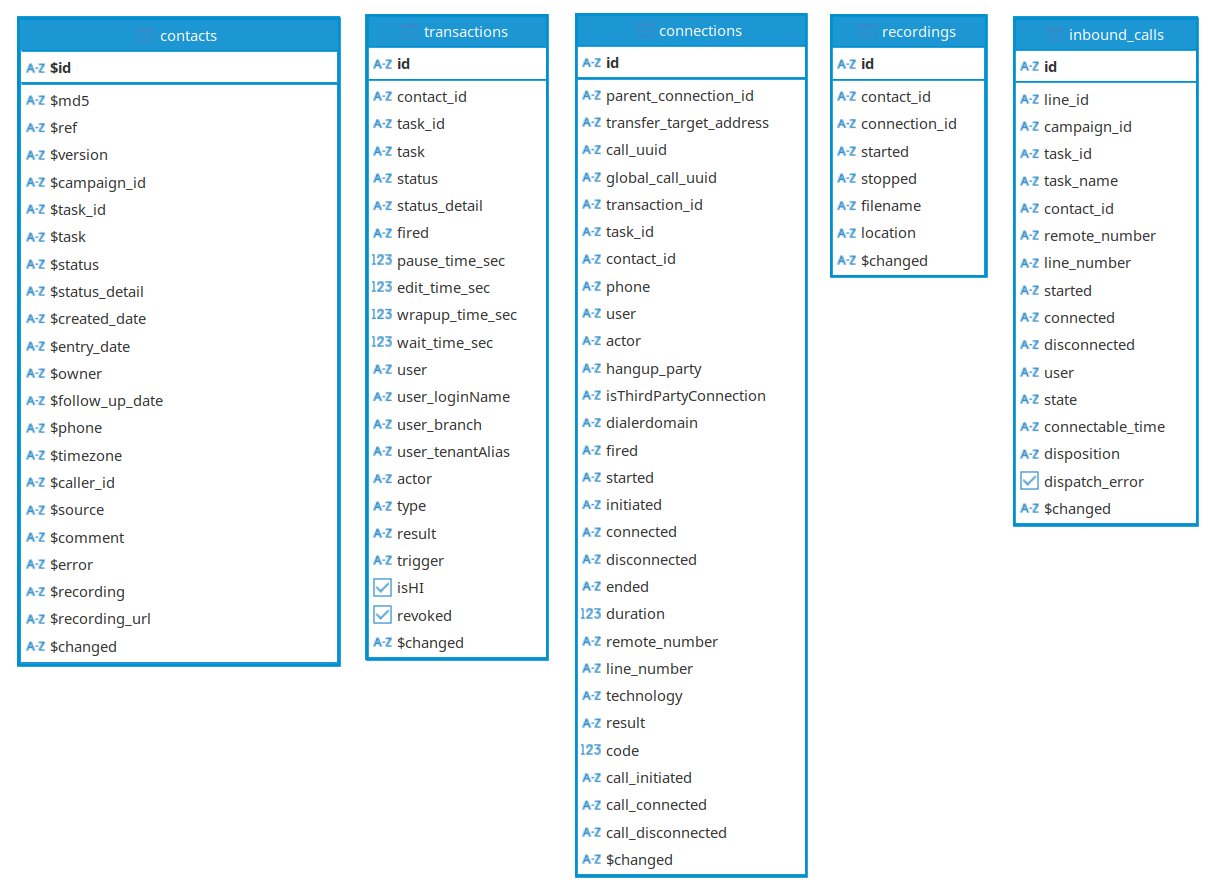
Schéma de l’URL de connexion à la base de données
MySQL / MariaDB:
mysql://username:password@localhost:3306/database?useSSL=false
PostgreSQL:
postgres://username:password@localhost:5432/database?sslmode=disable
Microsoft SQL Server:
sqlserver://username:password@localhost:1433/instance/database
Exemple
Transférez toutes les transactions depuis le 01 février 2018 pour la campagne MY_CAMPAIGN vers une instance locale de Microsoft SQL Server, en filtrant uniquement les mises à jour commençant par les préfixes 'fc_' ou 'qc_' effectuées par un utilisateur :
dbsync2 --a db_sync --fm hi_updates_only --fp 'fc_,qc_' --c MY_CAMPAIGN_ID --ct MY_CAMPAIGN_TOKEN --s 2018-02-01 --url sqlserver://my_user:my_password@localhost:1433/my_database
Service Web
Alternativement, les transactions peuvent être envoyées à un service web.
Le service web doit accepter les requêtes POST et renvoyer un code de statut entre 200 et 299 en cas de succès (sinon, la transmission sera réessayée jusqu’à 10 fois).
La charge utile est envoyée au format JSON :
{
"contact": ...,
"transaction": ...,
"state": ...
}
- contact : Contient les informations de contact.
- transaction : Contient la transaction correspondante.
- state :
newpour une nouvelle transactionupdatedlorsqu’une transaction est mise à jour (par exemple, lorsque des données de connexion sont ajoutées).
Exemple
Transférez toutes les transactions future de la campagne MY_CAMPAIGN vers un service web :
./dbsync2 --a webhook --c MY_CAMPAIGN_ID --ct MY_CAMPAIGN_TOKEN --url 'https://example.com/api/transactions/'
Protocole (Erreur)
- Tous les messages d’erreur sont affichés directement dans la console (stdout).
- Tous les messages de log sont écrits dans :
/var/log/dbsync/{MY_CAMPAIGN_ID}_{MODE}_{TIMESTAMP}.log - Si le répertoire /var/log/ n’est pas accessible en écriture, les logs apparaissent sous :
$HOME/.dbsync/logs/{MY_CAMPAIGN_ID}_{MODE}_{TIMESTAMP}.log
Options de la ligne de commande
Une vue d’ensemble de toutes les options est disponible en exécutant :
dbsync2 --help